컴퓨터에서 동작되는 윈도와 MS 오피스, 한글, 인터넷 익스플로러 등의 소프트웨어는 보조기억장치라 불리는 하드디스크에 저장되어 있다. 또한 우리가 PC를 이용해 작업해서 생성한 문서와 디지털카메라로 촬영해 PC로 전송한 사진, 인터넷에서 다운로드 받은 MP3와 동영상 등이 모두 하드디스크에 보관된다. 그런데 하드디스크는 소모품으로 평균 수명이 25만 시간이지만, 기계적 수명은 약 5년 정도다.
사용자의 PC 사용 습관에 따라 하드디스크 수명은 2~3년으로 짧아지기도 한다. 그런데, 하드디스크는 소모품으로 평균 수명이 25만 시간이지만, 기계적 수명은 약 5년 정도다. 사용자의 PC 사용 습관에 따라 하드디스크 수명은 2~3년으로 짧아지기도 한다. 그런데, 하드디스크에 에러가 발생하면 다른 주변기기의 고장보다도 심각한 문제를 야기시킨다.
하드디스크에 저장된 주요 데이터가 손실 혹은 에러가 발생할 수 있기 때문이다. 하드디스크를 보다 안전하고 오래도록 그리고 빠르게 사용할 수 있는 방법을 알아본다.
디스크 조각 모음으로 하드디스크를 최적화하기
하드디스크에 저장된 파일을 CPU가 필요할 때마다 불러들여 사용하는 방식으로 컴퓨터는 동작된다. 그런데 하드디스크에 파일이 차곡차곡 기록돼 있지 않으면 파일을 불러들이는데 그만큼 시간이 지체되어 컴퓨터 속도에 영향을 주게 된다. 이것을 가리켜 하드디스크의 단편화라고 하며 단편화를 제거하면 하드디스크를 보다 빠른 속도로 사용할 수 있다. 하드디스크를 최적화하는 목적으로 사용되는 프로그램이 디스크 조각 모음이다.
디스크 조각모음의 사용법
디스크 조각모음을 이용하면 하드디스크에 여러 개로 조각난 파일을 한 곳에 저장해줌으로써 해당 파일을 불러들일 때보다 빠른 속도로 파일을 불러들일 수 있는 것이다. 즉, 단편화를 제거하면 그만큼 파일 로딩 속도가 빨라져 전체적으로 컴퓨터 속도가 향상되는 것이다.
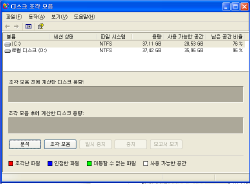
① '시작 > 프로그램 > 보조프로그램 >시스템도구'에서 '디스크 조각모음'을 클릭한다. 혹은 '내 컴퓨터'를 실행한 후에 'C'를 마우스 오른쪽 버튼으로 클릭하고 '속성'을 클릭한 후에 나타나는 '로컬 디스크 등록 정보'에서 '도구'의 '지금 조각 모음'을 이용해도 된다.
② 디스크 조각모음을 실행하면 드라이브 목록이 나타난다. 각 드라이브의 전체 용량과 사용 용량 등이 표시된다. C 드라이브를 선택한 후에 '분석'을 클릭한다. 윈도가 설치된 C 드라이브에 조각난 파일을 한 곳에 모아주는 단편화 제거 작업을 해줘야 윈도 속도가 최적화된다.
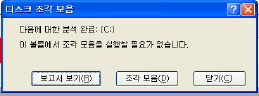
③ C 드라이브의 현재 상태를 분석한다. 이 과정을 통해 선택한 드라이브가 얼마나 조각이 나 있는지를 점검하게 된다. 조각이 많이 나게 되면 그만큼 하드디스크에서 파일을 읽어 들일 때 시간이 지체되어 시스템 성능이 저하될 수 있다.
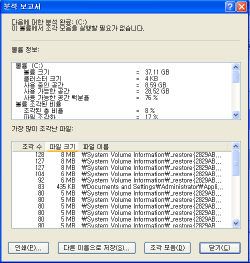
④ 잠시 후 드라이브의 분석 결과가 표시된다. 조각모음을 수행해야 하는 경우에는 조각 모음을 실행하라는 메시지가 출력되고, '보고서 보기'를 선택한다.
⑤ 선택한 드라이브의 전체 용량과 클러스터 크기, 파일 조각의 비율과 전체 파일 개수 등이 자세하게 표시된다. 조각이 나 있다는 것은 하나의 파일이 여러 개로 조각이 나뉘어 멀리 떨어져 있음을 뜻한다. 하나의 파일을 연속된 클러스터로 모아두어야 그만큼 하드디스크에서 파일을 읽어 들일 때 속도가 빠르다. '조각 모음'을 클릭한다.
⑥ 조각난 파일을 한데 모으는 작업이 시작된다. 이 작업 시간은 수십 분 정도로 꽤 걸린다. 작업이 진행될 때는 다른 작업을 하지 말고 실행중인 프로그램도 사전에 종료해두는 것이 좋다. 하드디스크에서 파일을 정리하기 때문;에 컴퓨터에서 하드디스크에 파일을 기록하는 소리가 들린다.
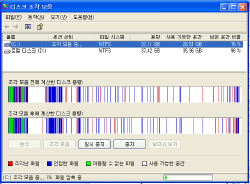
⑦ 맨 하단의 상태표시줄에 현재 작업 중인 상황이 표시된다. 파일을 이동하고 압축하면서 드라이브에 저장된 파일을 한데 모으고 정리하게 된다. 이렇게 함으로써 하드디스크의 성능이 최적화된다.
⑧ 만일 조각모음을 실행하는 데 이와 같은 에러 메시지가 나타나면 디스크 공간이 드라이브 전체 크기의 15% 정도 확보되지 않았기 때문에 나타나는 것이다. 조각 모음을 수행하기 위해서는 최소 드라이브 전체 크기의 15% 정도의 여유 공간이 있어야만 한다. 이러한 메시지가 출력되면 여유 공간을 충분히 확보한 후에 디스크 조각 모음을 다시 시작해야 한다.
프로그램 사용시 유의점
디스크 조각모음을 자주 실행하는 것은 좋지 않다. 3개월마다 한번씩 실행해서 하드디스크를 최적화하는 것이 좋다.
여러 프로그램을 삭제하게 되면 하드디스크의 단편화가 심해진다. 프로그램이 사용하는 파일이 삭제되면서 하드디스크에 빈 공간이 생기기 때문이다. 이 공간에 다른 파일이 저장되면 파일이 단편화되는 것이다. 그러므로 프로그램을 많이 삭제한 경우에는 단편화를 제거해주는 디스크 조각 모음을 실행해주는 것이 좋다.
용량이 큰 프로그램을 설치하기 전에는 디스크 조각 모음을 먼저 실행해서 단편화를 제거해주는 것이 좋다. 단편화를 제거한 후에 프로그램을 설치하면 프로그램이 사용하는 파일이 순차적으로 저장되기 때문에 하드디스크가 최적화된다.
디스크 검사
디스크 검사는 하드디스크의 오류를 진단하고 고장을 수리할 때 사용되는 유틸리티다. 하지만 이 프로그램은 하드디스크의 물리적 고장을 수리해주진 못한다. 하드디스크에 발생한 논리적 오류 즉, 소프트웨어적인 고장만을 수리해준다. 그러므로 디스크 검사를 이용해 수리하지 못하는 하드디스크의 오류는 물리적으로 고장난 것이기 때문에 AS 등을 받아야만 한다.
디스크 검사의 사용법
하드디스크에 파일이 기록되면 실제 파일이 기록됨과 동시에 실제 파일이 기록된 위치에 대한 정보가 FAT 영역에 저장된다. 그런데 파일의 기록과 삭제가 반복되다 보면 FAT 영역에 기록된 위치 정보와 실제 파일이 기록된 내용이 다를 수 있다. 이렇게 되면 실제 파일에 에러가 나거나 하드디스크에 고장인 나지 않았음에도 불구하고 파일에 오류가 발생할 수 있다. 이러한 것을 가리켜 논리적 오류라고 한다. 이것을 수리할 때 사용하는 프로그램이 디스크 검사다.
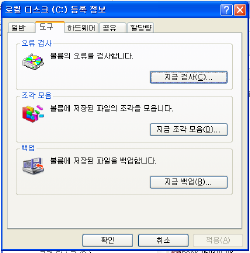
① 디스크 검사는 하드디스크와 플로피 디스켓 그리고 USB 드라이브 등을 대상으로 한다. 물론 외장형 하드디스크도 디스크 검사의 대상이 될 수 있다. 내 컴퓨터에 등록된 드라이브를 마우스 오른쪽 버튼으로 클릭한 후에 '속성'을 클릭한다.
② '도구'에서 '오류검사가 디스크 검사를 실행할 때 사용되는 메뉴다. '지금 검사'를 클릭한다. 선택한 하드디스크 드라이브에 논리적 오류에 대한 검사가 수행된다.
③ 디스크 검사 옵션에서 '파일 시스템 오류 자동 수정'과 '불량 섹터 검사 및 복구 시도'를 체크하고 '시작'을 클릭한다. 드라이브에서 발생된 논리적 오류를 자동으로 수정해주고 오류가 발생한 파일 오류를 복구해준다.
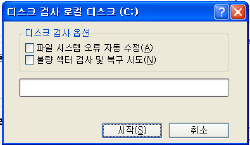
④ 만일 디스크 검사를 수행하는 드라이브에 저장된 특정 파일이 현재 사용 중이라면 디스크 검사를 수행할 수 없다는 에러 메시지가 출력된다. 이러한 경우에 당장 디스크 검사를 사용할 수는 없지만 추후 윈도를 시작할 때 디스크 검사를 실행할 수 있다. 이렇게 사용하려면 '예'를 클릭한다.
⑤ 윈도가 시작되기 전에 예약해 둔 디스크 검사가 도스 모드에서 실행되며 선택한 드라이브의 논리적 파일 오류를 검사하고 복구해준다. 드라이브의 용량이 크고 파일의 개수가 많을 때는 상당한 시간이 소요된다.
⑥ 윈도에서 디스크 검사가 실행되면 총 3단계에 걸쳐 드라이브의 오류를 검사하게 된다. 하드디스크 드라이브는 섹터로 나뉘어진 방에 파일이 저장되는데 이러한 섹터 중에 오류가 발생한 것을 가리켜 불량 섹터라고 한다. 이러한 불량 섹터를 찾아서 복구해주는 것이 디스크 검사다. 시간이 상당히 많이 소요되며 디스크 검사가 진행 중일 때는 해당 드라이브에 저장된 파일을 읽어 들이거나 사용하지 않도록 한다.
⑦ 논리적 불량섹터가 발견된 경우에는 해당 섹터를 복구하고 논리적 오류를 수정해준다. 이렇게 해서 드라이브에 저장된 파일 중 손상된 것을 복구하여 파일을 정상적으로 사용할 수 있도록 해준다. 모든 검사가 완료되면 완료 메시지가 나타난다.
하드디스크의 논리적 오류
하드디스크에는 파일일 저장될 때 FAT 영역과 데이터 영역 두 곳을 이용하게 된다. 데이터 영역에는 실제 파일일 저장돼 있고 FAT 영역에는 데이터 영역에 저장된 파일에 대한 정보가 표시돼 있다. 이렇게 FAT 영역에 기록된 정보의 위치와 데이터 영역에 저장된 실제 파일이 다를 경우에 파일에 에러가 발생한다. 이것을 가리켜 논리적 오류라고 말한다.@
김지현 테크라이터
[출처] 따뜻한 디지털 세상 2006년 9월호 (한국정보문화진흥원 발행)
사용자의 PC 사용 습관에 따라 하드디스크 수명은 2~3년으로 짧아지기도 한다. 그런데, 하드디스크는 소모품으로 평균 수명이 25만 시간이지만, 기계적 수명은 약 5년 정도다. 사용자의 PC 사용 습관에 따라 하드디스크 수명은 2~3년으로 짧아지기도 한다. 그런데, 하드디스크에 에러가 발생하면 다른 주변기기의 고장보다도 심각한 문제를 야기시킨다.
하드디스크에 저장된 주요 데이터가 손실 혹은 에러가 발생할 수 있기 때문이다. 하드디스크를 보다 안전하고 오래도록 그리고 빠르게 사용할 수 있는 방법을 알아본다.
디스크 조각 모음으로 하드디스크를 최적화하기
하드디스크에 저장된 파일을 CPU가 필요할 때마다 불러들여 사용하는 방식으로 컴퓨터는 동작된다. 그런데 하드디스크에 파일이 차곡차곡 기록돼 있지 않으면 파일을 불러들이는데 그만큼 시간이 지체되어 컴퓨터 속도에 영향을 주게 된다. 이것을 가리켜 하드디스크의 단편화라고 하며 단편화를 제거하면 하드디스크를 보다 빠른 속도로 사용할 수 있다. 하드디스크를 최적화하는 목적으로 사용되는 프로그램이 디스크 조각 모음이다.
디스크 조각모음의 사용법
디스크 조각모음을 이용하면 하드디스크에 여러 개로 조각난 파일을 한 곳에 저장해줌으로써 해당 파일을 불러들일 때보다 빠른 속도로 파일을 불러들일 수 있는 것이다. 즉, 단편화를 제거하면 그만큼 파일 로딩 속도가 빨라져 전체적으로 컴퓨터 속도가 향상되는 것이다.
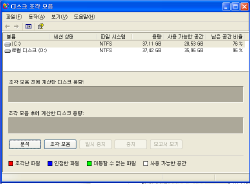
① '시작 > 프로그램 > 보조프로그램 >시스템도구'에서 '디스크 조각모음'을 클릭한다. 혹은 '내 컴퓨터'를 실행한 후에 'C'를 마우스 오른쪽 버튼으로 클릭하고 '속성'을 클릭한 후에 나타나는 '로컬 디스크 등록 정보'에서 '도구'의 '지금 조각 모음'을 이용해도 된다.
② 디스크 조각모음을 실행하면 드라이브 목록이 나타난다. 각 드라이브의 전체 용량과 사용 용량 등이 표시된다. C 드라이브를 선택한 후에 '분석'을 클릭한다. 윈도가 설치된 C 드라이브에 조각난 파일을 한 곳에 모아주는 단편화 제거 작업을 해줘야 윈도 속도가 최적화된다.
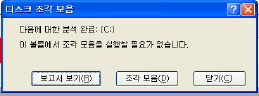
③ C 드라이브의 현재 상태를 분석한다. 이 과정을 통해 선택한 드라이브가 얼마나 조각이 나 있는지를 점검하게 된다. 조각이 많이 나게 되면 그만큼 하드디스크에서 파일을 읽어 들일 때 시간이 지체되어 시스템 성능이 저하될 수 있다.
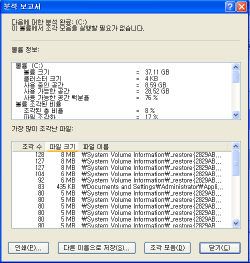
④ 잠시 후 드라이브의 분석 결과가 표시된다. 조각모음을 수행해야 하는 경우에는 조각 모음을 실행하라는 메시지가 출력되고, '보고서 보기'를 선택한다.
⑤ 선택한 드라이브의 전체 용량과 클러스터 크기, 파일 조각의 비율과 전체 파일 개수 등이 자세하게 표시된다. 조각이 나 있다는 것은 하나의 파일이 여러 개로 조각이 나뉘어 멀리 떨어져 있음을 뜻한다. 하나의 파일을 연속된 클러스터로 모아두어야 그만큼 하드디스크에서 파일을 읽어 들일 때 속도가 빠르다. '조각 모음'을 클릭한다.
⑥ 조각난 파일을 한데 모으는 작업이 시작된다. 이 작업 시간은 수십 분 정도로 꽤 걸린다. 작업이 진행될 때는 다른 작업을 하지 말고 실행중인 프로그램도 사전에 종료해두는 것이 좋다. 하드디스크에서 파일을 정리하기 때문;에 컴퓨터에서 하드디스크에 파일을 기록하는 소리가 들린다.
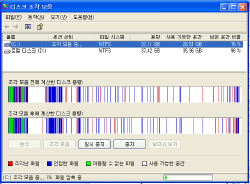
⑦ 맨 하단의 상태표시줄에 현재 작업 중인 상황이 표시된다. 파일을 이동하고 압축하면서 드라이브에 저장된 파일을 한데 모으고 정리하게 된다. 이렇게 함으로써 하드디스크의 성능이 최적화된다.
⑧ 만일 조각모음을 실행하는 데 이와 같은 에러 메시지가 나타나면 디스크 공간이 드라이브 전체 크기의 15% 정도 확보되지 않았기 때문에 나타나는 것이다. 조각 모음을 수행하기 위해서는 최소 드라이브 전체 크기의 15% 정도의 여유 공간이 있어야만 한다. 이러한 메시지가 출력되면 여유 공간을 충분히 확보한 후에 디스크 조각 모음을 다시 시작해야 한다.
프로그램 사용시 유의점
디스크 조각모음을 자주 실행하는 것은 좋지 않다. 3개월마다 한번씩 실행해서 하드디스크를 최적화하는 것이 좋다.
여러 프로그램을 삭제하게 되면 하드디스크의 단편화가 심해진다. 프로그램이 사용하는 파일이 삭제되면서 하드디스크에 빈 공간이 생기기 때문이다. 이 공간에 다른 파일이 저장되면 파일이 단편화되는 것이다. 그러므로 프로그램을 많이 삭제한 경우에는 단편화를 제거해주는 디스크 조각 모음을 실행해주는 것이 좋다.
용량이 큰 프로그램을 설치하기 전에는 디스크 조각 모음을 먼저 실행해서 단편화를 제거해주는 것이 좋다. 단편화를 제거한 후에 프로그램을 설치하면 프로그램이 사용하는 파일이 순차적으로 저장되기 때문에 하드디스크가 최적화된다.
디스크 검사
디스크 검사는 하드디스크의 오류를 진단하고 고장을 수리할 때 사용되는 유틸리티다. 하지만 이 프로그램은 하드디스크의 물리적 고장을 수리해주진 못한다. 하드디스크에 발생한 논리적 오류 즉, 소프트웨어적인 고장만을 수리해준다. 그러므로 디스크 검사를 이용해 수리하지 못하는 하드디스크의 오류는 물리적으로 고장난 것이기 때문에 AS 등을 받아야만 한다.
디스크 검사의 사용법
하드디스크에 파일이 기록되면 실제 파일이 기록됨과 동시에 실제 파일이 기록된 위치에 대한 정보가 FAT 영역에 저장된다. 그런데 파일의 기록과 삭제가 반복되다 보면 FAT 영역에 기록된 위치 정보와 실제 파일이 기록된 내용이 다를 수 있다. 이렇게 되면 실제 파일에 에러가 나거나 하드디스크에 고장인 나지 않았음에도 불구하고 파일에 오류가 발생할 수 있다. 이러한 것을 가리켜 논리적 오류라고 한다. 이것을 수리할 때 사용하는 프로그램이 디스크 검사다.
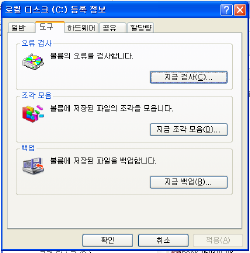
① 디스크 검사는 하드디스크와 플로피 디스켓 그리고 USB 드라이브 등을 대상으로 한다. 물론 외장형 하드디스크도 디스크 검사의 대상이 될 수 있다. 내 컴퓨터에 등록된 드라이브를 마우스 오른쪽 버튼으로 클릭한 후에 '속성'을 클릭한다.
② '도구'에서 '오류검사가 디스크 검사를 실행할 때 사용되는 메뉴다. '지금 검사'를 클릭한다. 선택한 하드디스크 드라이브에 논리적 오류에 대한 검사가 수행된다.
③ 디스크 검사 옵션에서 '파일 시스템 오류 자동 수정'과 '불량 섹터 검사 및 복구 시도'를 체크하고 '시작'을 클릭한다. 드라이브에서 발생된 논리적 오류를 자동으로 수정해주고 오류가 발생한 파일 오류를 복구해준다.
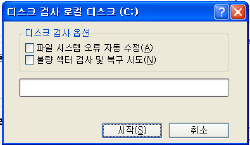
④ 만일 디스크 검사를 수행하는 드라이브에 저장된 특정 파일이 현재 사용 중이라면 디스크 검사를 수행할 수 없다는 에러 메시지가 출력된다. 이러한 경우에 당장 디스크 검사를 사용할 수는 없지만 추후 윈도를 시작할 때 디스크 검사를 실행할 수 있다. 이렇게 사용하려면 '예'를 클릭한다.
⑤ 윈도가 시작되기 전에 예약해 둔 디스크 검사가 도스 모드에서 실행되며 선택한 드라이브의 논리적 파일 오류를 검사하고 복구해준다. 드라이브의 용량이 크고 파일의 개수가 많을 때는 상당한 시간이 소요된다.
⑥ 윈도에서 디스크 검사가 실행되면 총 3단계에 걸쳐 드라이브의 오류를 검사하게 된다. 하드디스크 드라이브는 섹터로 나뉘어진 방에 파일이 저장되는데 이러한 섹터 중에 오류가 발생한 것을 가리켜 불량 섹터라고 한다. 이러한 불량 섹터를 찾아서 복구해주는 것이 디스크 검사다. 시간이 상당히 많이 소요되며 디스크 검사가 진행 중일 때는 해당 드라이브에 저장된 파일을 읽어 들이거나 사용하지 않도록 한다.
⑦ 논리적 불량섹터가 발견된 경우에는 해당 섹터를 복구하고 논리적 오류를 수정해준다. 이렇게 해서 드라이브에 저장된 파일 중 손상된 것을 복구하여 파일을 정상적으로 사용할 수 있도록 해준다. 모든 검사가 완료되면 완료 메시지가 나타난다.
하드디스크의 논리적 오류
하드디스크에는 파일일 저장될 때 FAT 영역과 데이터 영역 두 곳을 이용하게 된다. 데이터 영역에는 실제 파일일 저장돼 있고 FAT 영역에는 데이터 영역에 저장된 파일에 대한 정보가 표시돼 있다. 이렇게 FAT 영역에 기록된 정보의 위치와 데이터 영역에 저장된 실제 파일이 다를 경우에 파일에 에러가 발생한다. 이것을 가리켜 논리적 오류라고 말한다.@
김지현 테크라이터
[출처] 따뜻한 디지털 세상 2006년 9월호 (한국정보문화진흥원 발행)
'나만의정리함' 카테고리의 다른 글
| [이구택 회장 특강] “여러분이 새로운 신화의 주역” (0) | 2006.10.03 |
|---|---|
| 구글과 시만텍이 물었다!「한국에선 왜 성공 못 하나?」 (0) | 2006.10.03 |
| 역대 최악의 10대 바이러스 (0) | 2006.10.03 |
| [성공하는 삶을 위한 명언]中 (0) | 2006.10.03 |
| CATIA V5 전문가 과정 교육생 모집 (0) | 2006.10.03 |